Створення гарного знімка включає в себе композицію, гру світла і тіней, сюжетну лінію. Спіймати вдалий кадр непросто, і тим більше прикро, коли на фотографії є які-небудь написи. Найчастіше це дата і час зйомки. Раніше практично на всіх фотоапаратах за замовчуванням була виставлена функція постановки дати, і далеко не всі знали, як її відключити. Ми розповімо, як прибрати дату з фотографії на комп’ютері, і які програми підійдуть для цього. Сучасні графічні редактори дозволяють прибирати і ставити написи швидко і без шкоди якості знімка. Складність процедури полягає в тлі, який ховається під написом. Розглянемо основні варіанти програм та інструментів.

Установка дати на фотографії.
Прибираємо і додаємо дату фотографії з допомогою Photoshop
Як відомо, Photoshop — сама «просунута» утиліта для роботи з зображеннями. Її можливості практично безмежні, а набір інструментів дозволяє проводити всілякі маніпуляції.
Прибираємо дату на простому фоні
Найпростіше видалити дату з тієї частини фотографії, на якій не розташовується ніяких значимих елементів. Простим фоном вважаються однорідні поверхні, на яких не будуть помітні невеликі похибки. Працювати з таким фоном можна за допомогою «Латки». Викликати цей інструмент можна кнопкою «J» або ж знайти його в 7-ій групі панелі інструментів. Алгоритм дій такий:
- Виділяємо дату «заплатки», змальовуючи її по контуру.
- Натискаємо на виділену область лівої кнопкою миші і переміщаємо її в бік. Додаток заміщає фрагмент напису сусіднім фоном.
- Відпускаємо кнопку миші. Програма сама розмістить сусідній фон замість напису і розмиє кордону так, щоб корекція не була помітна.
- Натискаємо «Ctrl + D» щоб прибрати область виділення.
- Насолоджуємося результатом.
Проставити дати на фото можна також за допомогою відповідного елемента на панелі інструментів.
Прибираємо дату на складному тлі
Видалити написи з фону, на якому знаходяться значущі фрагменти, набагато складніше. Найчастіше відновити фон під датою буває вже дуже важко, і робити це потрібно ретельно, по частинах. Перш за все, вам знадобиться трохи посидючості і кмітливості. Замінювати елементи на складному тлі потрібно по частинам, клонуючи відповідні композиційно з потрібних ділянок. Зробити це можна кількома способами.
Спосіб 1.
- Збільшуємо фотографію так, щоб можна було розглянути кожен елемент.
- Вибираємо інструмент «Прямокутна область» і обводимо цифри з відступом від краю в один піксель.
- Видаляємо виділений фрагмент за допомогою комбінації клавіш «Shift + Backspace».
- У вікні нічого не змінюємо і натискаємо ОК. Додаток саме заповнить з’явилася область сусідніми фрагментами. Якщо прикордонний фон збігається з віддаленим, то заповнення буде точним.
ПОРАДА. для видалення темної плями в області виділення, використовуйте інструмент «Пензель відновлення».
Спосіб 2.
У випадках, коли фон під датою і межує з нею відрізняються, автоматичне заповнення елементів не підійде — краще зробити це вручну.
- Натискаємо кнопку «S» для активації інструменту «Штамп».
- Клонуємо вручну потрібний фон, утримуючи кнопку «Alt», і поміщаємо його на фрагменти дати. Налаштувати розмір і жорсткість кисті можна через правий клік.
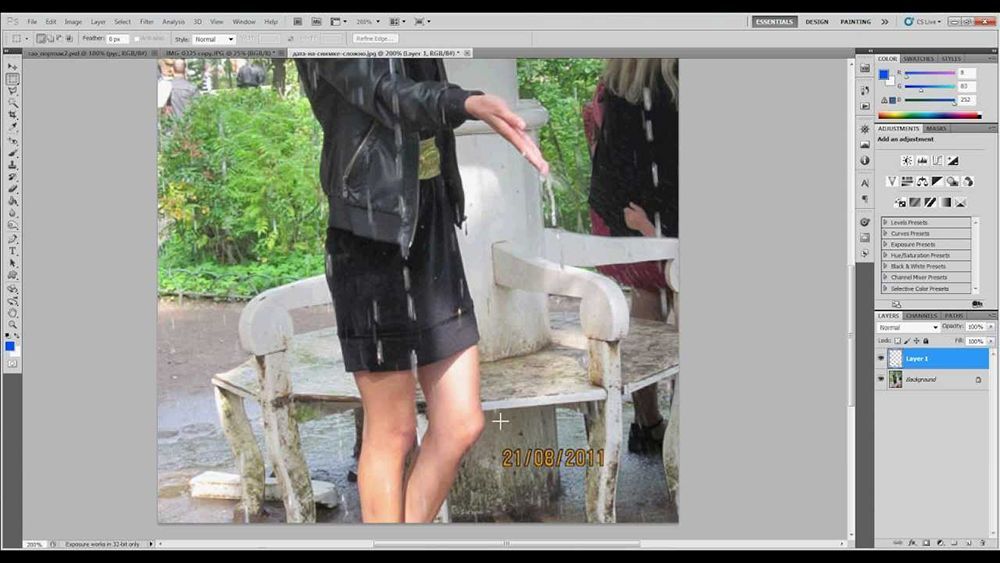
Прибираємо за допомогою Movavi фоторедактор
Звичайно, Photoshop має набагато більше можливостей, однак новачкові в ньому буває дуже складно розібратися. Та й чи варто програма недешево. Ми ж рекомендуємо скористатися продуктом вітчизняних розробників — Movavi фоторедактор, який доступний для скачування на офіційному сайті. Працювати з цим додатком куди простіше, ніж з попереднім. На фотографіях з простим фоном робимо наступне:
- Перетягуємо потрібний знімок в програму.
- Знаходимо функцію «Видалення об’єктів» на верхній панелі.
- Виділяємо напис за допомогою кисті і зафарбовує її. Можна також використовувати опцію «Лассо» і обвести дату по контуру. Для коригування виділеної області використовуйте «Ластик».
- Вибираємо пункт «Стерти». Усе!
ПОРАДА. якщо деякі помарки все ж помітні, можна налаштувати «Глибину пошуку». Цей параметр визначає, з якої області беруться сусідні пікселі для заміщення.
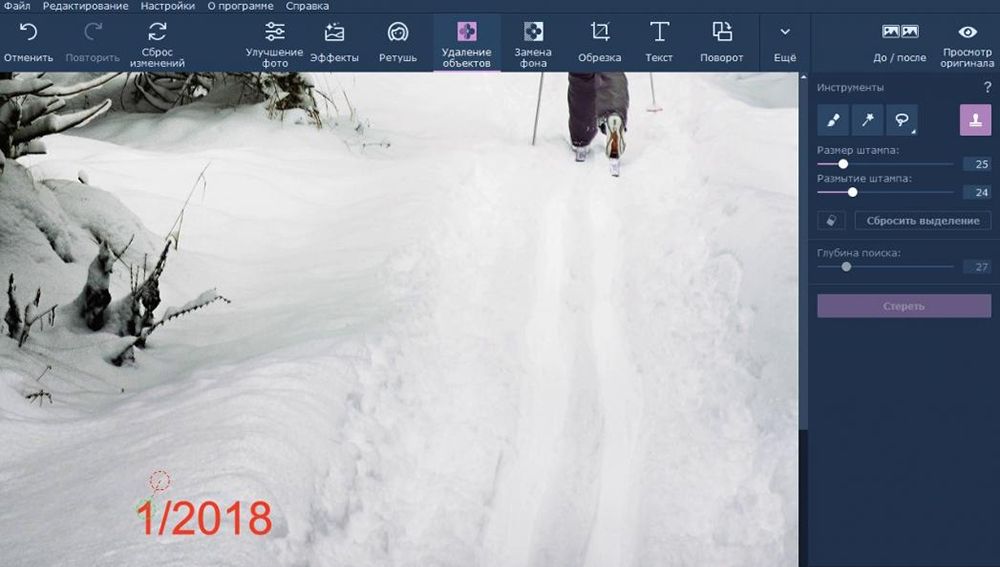
Для роботи з більш складними фонами в Movavi, як і в Photoshop, є інструмент «Штамп». Найголовнішим недоліком програми є те, що безкоштовна версія дозволяє зберегти тільки десять фотографій. Ось так просто можна позбутися від непотрібних елементів на фотознімках. Зробити подібні написи куди простіше — в будь-якому фоторедакторі є така функція. Якщо ж у вас щось не вийшло, задавайте питання, що виникли в коментарях!





